Wie kann man Apple Music auf SoundTouch abspielen?
SoundTouch-Lautsprecher. Er ist unter Musikfans sehr beliebt. Allerdings ist Apple Music derzeit nicht als SoundTouch-Musikdienst innerhalb der SoundTouch-App verfügbar. Wenn Sie ein iOS-Gerät besitzen, können Sie Apple Music über Airplay auf SoundTouch abspielen. Aber Version 3 der SoundTouch-Geräte hat Airplay fallen gelassen. Wie kann man also Apple Music auf das SoundTouch streamen? Der Bose-Support empfiehlt Ihnen, Bluetooth als alternative Lösung zu verwenden. Sie können alle Musikinhalte, die nicht in der SoundTouch App verfügbar sind, über Bluetooth von Ihrem mobilen Gerät streamen. Sie können diese Bluetooth-Audioinhalte dann über die SoundTouch App an mehrere SoundTouch-Lautsprecher weiterleiten. Die Verwendung von Bluetooth wird jedoch von den meisten Apple Music-Fans nicht akzeptiert, da dies die Wiedergabequalität beeinträchtigt und es nicht möglich ist, Apple Music auf mehreren Geräten zu streamen. Gibt es andere Möglichkeiten, Apple Music ohne Bluetooth auf SoundTouch zu streamen? Hier zeigen wir Ihnen einen alternativen Weg, um Apple Music auf SoundTouch zu streamen.
Die Lieder von Apple Music sind alle durch den DRM-Schutz verschlüsselt. Der DRM-Schutz schränkt die Wiedergabe und das Kopieren von Apple Music-Songs auf nicht autorisierten Geräten ein. Um Apple Music auf dem SoundTouch abspielen zu können, müssen Sie zuerst den DRM-Schutz von Apple Music entfernen. Um den DRM-Schutz von Apple Music zu entfernen, benötigen Sie Ondesoft iTunes Converter, der auch als Ondesoft Apple Music Converter bezeichnet werden kann. Er wurde entwickelt, um den DRM-Schutz von Apple-Music-Songs zu entfernen und die Audiodateien in von SoundTouch unterstützte Audioformate wie MP3, AAC, WAV und FLAC zu konvertieren. Was mehr ist, es nimmt die fortschrittlichste DRM-Entschlüsselung und Audio-Aufnahme-Technik, kann es alle ursprünglichen ID-Tags und Audio-Qualität in den Ausgabedateien zu halten. Jetzt zeigen wir Ihnen die detaillierten Schritte, wie man DRM von Apple-Musik mit Ondesoft iTunes Converter entfernt und wie man Apple Music auf SoundTouch ohne Bluetooth streamt.
Related:
How to get free Apple Music?
Schritt 1. Apple Music auswählen
Starten Sie Ondesoft iTunes Converter und iTunes wird automatisch gestartet. Alle Lieder in Ihrer iTunes-Mediathek, einschließlich der Apple Music-Lieder, die Sie zur iTunes-Mediathek hinzugefügt haben, werden automatisch auf der Oberfläche angezeigt. Klicken Sie auf die entsprechende Kategorie "Wiedergabelisten" und wählen Sie in der Dateiliste die Musik aus, die Sie konvertieren möchten. Sie können mehrere oder alle auswählen.
Außerdem können Sie jede gewünschte Musik mit der Suchfunktion in der oberen rechten Ecke leicht finden.
2. Wählen Sie das Ausgabeformat
Nachdem die Dateien ausgewählt wurden, wählen Sie das Ausgabeformat im unteren Teil des Hauptfensters. Die Profileinstellungen werden automatisch entsprechend dem gewählten Ausgabeformat angepasst. Sie können auch Ihre eigenen Parameter einstellen. Wenn Sie ein Profil, das Sie oft verwenden, anpassen und speichern möchten, klicken Sie auf Optionen - Erweitert, um die Parameter einzustellen und es dann unter einem eindeutigen Namen zu speichern. Sie können es auch wieder entfernen.
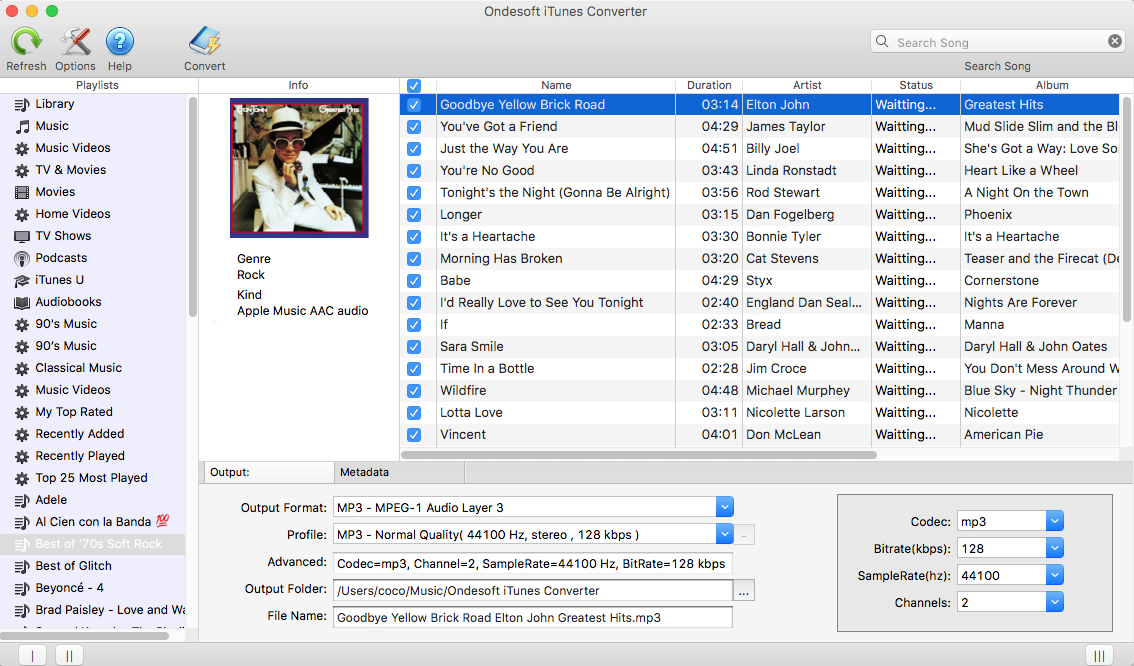
3. Konvertierung starten
Nachdem Sie alle Einstellungen vorgenommen haben, klicken Sie auf die Schaltfläche Konvertieren, um die Konvertierung von Apple-Music-Songs zu starten. Wenn die Konvertierung abgeschlossen ist, können Sie alle konvertierten Lieder im Ausgabeordner finden.
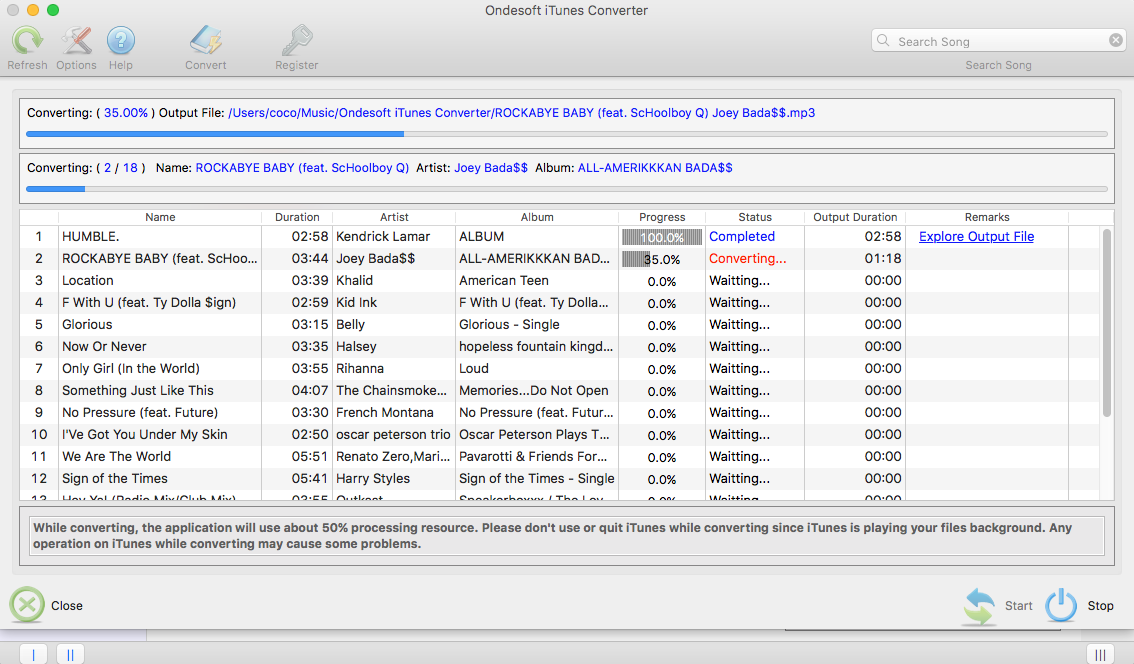
4. Konvertierte Apple-Music-Songs zum SoundTouch hinzufügen
Nur Musik, die im "iTunes Music"-Ordner (für iTunes-Mediatheken) oder im "My Music"-Ordner (für Windows Media Player-Mediatheken) des Computers gespeichert ist, wird in der SoundTouch-App verfügbar sein. Fügen Sie zunächst alle konvertierten Apple-Music-Songs zum Ordner "iTunes Music" (für iTunes-Mediatheken) oder zum Ordner "Meine Musik" (für Windows Media Player-Mediatheken) hinzu. Wenn Sie dann eine iTunes- oder Windows Media Player-Bibliothek verwenden, aktivieren Sie die Freigabe der Bibliothek.
Für iTunes:
Öffnen Sie iTunes > Bearbeiten > Einstellungen > Erweitert. Stellen Sie sicher, dass "iTunes XML für andere Programme freigeben" aktiviert ist
Öffnen Sie iTunes > Bearbeiten > Einstellungen > Freigabe. Vergewissern Sie sich, dass "Meine Bibliothek im lokalen Netzwerk freigeben" aktiviert ist. Aktivieren Sie dann entweder "Gesamte Bibliothek freigeben"
Für Windows Media Player:
Öffnen Sie Windows Media Player > Stream. Wählen Sie "Fernsteuerung meines Players zulassen"
Öffnen Sie Windows Media Player > Stream. Wählen Sie "Geräten automatisch erlauben, meine Medien abzuspielen"
1. Öffnen Sie die SoundTouch-App. Wenn die App noch nicht installiert ist, laden Sie die App auf Ihren Computer herunter.
2. Wählen Sie in der SoundTouch-App das Menü-Symbol (≡) in der linken oberen Ecke und wählen Sie dann "Dienst hinzufügen".
3. Wählen Sie "Musikbibliothek auf Computer", wenn Ihre Musik auf einem Computer gespeichert ist.
4. Wählen Sie den Typ der hinzuzufügenden Bibliothek, indem Sie den blauen Kreis neben iTunes oder Windows Media Player auswählen.
5. Geben Sie einen Namen für die Bibliothek ein und wählen Sie "MUSIKBIBLIOTHEK HINZUFÜGEN". Die Bibliothek ist nun in der SoundTouch-App verfügbar, indem Sie zu Menü (≡) > Musikbibliothek navigieren.
Wenn Sie Spotify-Musik in MP3 konvertieren möchten, probieren Sie Ondesoft Spotify Music Converter aus.
Außerdem können Sie die DRM-freien Apple-Music-Songs auf jedem beliebigen Gerät abspielen, wie z. B. iPod nano , iPod Shuffle , MP3-Player , USB-Treiber , iPhone 4 , usw.
Lesen Sie mehr:
- Wie kann man Apple Music auf Android abspielen?
- Apple Music auf Android TV abspielen
- Wie kann man Apple Music auf dem iPhone 4 abspielen?
- Wie konvertiert man Hörbücher in MP3?
- Wie konvertiert man Hörbücher in AAC?
- Wie kann ich M4B in MP3 konvertieren?
- Wie konvertiert man Apple Music M4P-Songs in MP3?
- Wie konvertiert man Spotify-Songs, Alben oder Wiedergabelisten in MP3?
- Wie kann man Apple Music auf Amazon Echo abspielen?
- Apple Music auf dem Chromebook abspielen
Sidebar
Apple Music Konverter
Apple Music Tipps
More >>- Workout Motivation Musik MP3 kostenloser Download
- Apple Music als Klingelton auf Android einstellen
- Apple Music als Klingelton auf dem iPhone einstellen
- Von Apple Music unterstützte Geräte
- Apple Music auf dem Google Pixel wiedergeben
- Apple Music auf dem Moto G7 wiedergeben
- Apple Music auf dem Samsung Galaxy abspielen
- Apple Music auf der Fitbit Ionic wiedergeben
- Verwendung von Apple Music auf Serato DJ
- Apple Music ohne iTunes abspielen
- Apple Music-Plan ändern
- Apple Music Antidote-Wiedergabeliste als mp3 herunterladen
- Apple Music nicht auf das iPhone laden beheben
- Was ist Apple Music DRM und wie kann man DRM entfernen?
- Apple Music auf Android TV
- Abspielen von Apple Music-Songs auf dem iPhone 4
- Apple startet Web-Version für seinen Apple Music Service
- Apple Music M4P in MP3 umwandeln
- Apple Music auf dem Mac in MP3 konvertieren
- Apple Music auf SD-Karte laden
- Drake More Life als MP3 von Apple Music herunterladen
- Gelöst: 3 Wege, um kostenlose Apple Music zu bekommen
- Apple Music-Abonnement kündigen
- Apple Music ohne iTunes anhören
- Apple Music anhören, ohne zu bezahlen
- Apple Music auf Amazon Echo ohne Abonnement abspielen
- Apple Music auf Amazon Echo wiedergeben
- Streamen Sie Apple Music auf dem Amazon Fire 7 Tablet
- Apple Music auf Fire TV ohne Abonnement abspielen
- Apple Music auf Android TV abspielen
- Apple Music auf Fire TV wiedergeben
- Apple Music auf MP3-Playern abspielen
- Gelöst: Apple Music auf Sonos ohne Abonnement abspielen
- Apple Music auf dem SoundTouch abspielen
- Apple Music-Songs auf Android ohne Apple Music-App abspielen
- Apple Music DRM auf dem Mac entfernen
- Streaming von Apple Music auf dem Amazon Fire TV Stick 4K
- Apple Music auf Google Home abspielen
- Übertragen von Apple Music-Wiedergabelisten zu Spotify
- Hochladen und Streamen von Apple Music-Songs auf Google Play Music
- Apple Music auf Android abspielen
- Apple Music auf Amazon-Geräten
- Apple Music kostenlos auf Roku streamen
- Apple Music auf Samsung Smart TV
- Apple Music auf dem Fernseher abspielen
- Apple Music auf der Xbox One abspielen
- Apple Music-Songs als Klingelton einstellen
- Apple Music im Auto genießen
- Apple Music-Songs auf Android-Tablet abspielen
- Abspielen von Apple Music-Songs auf dem iPod nano
- Apple Music-Songs auf dem iPod shuffle abspielen
- Abspielen von Apple Music-Songs auf dem iPod classic
- Abspielen von Apple Music-Songs auf dem SAMSUNG Galaxy Tab
- Apple Music auf PS4 streamen, ohne sie herunterzuladen
- Übertragen von Apple-Music-Songs auf ein USB-Flash-Laufwerk
- Apple Music auf PlayStation®
- Apple Music auf dem Chromebook abspielen
- 3 Möglichkeiten zum Anhören von Apple Music auf dem PC
- Konvertieren von Apple Music in MP3 unter Windows
- Apple Music auf dem Microsoft Lumia abspielen
- Wiedergabe von Apple Music auf SanDisk Clip Jam
- Apple Music auf dem Windows Phone abspielen
- Apple Music Converter für Windows
- Apple Music gruppiert jetzt verschiedene Versionen der gleichen Alben
- Album Black Habits als mp3 von Apple Music herunterladen
- Apple Music Replay 2020 Wiedergabeliste als mp3 herunterladen
- Apple Music Wiedergabeliste Agenda als mp3 herunterladen
- Naomi Campbells Apple Music-Wiedergabeliste als mp3 herunterladen
- Apple Music auf der Garmin Smartwatch abspielen
- Album YHLQMDLG als mp3 von Apple Music herunterladen
- Konvertieren von Genius' Videoserie Verified in MP4 von Apple Music
- Lady Gaga Stupid Love Musikvideo in mp4 konvertieren
- Audio aus iTunes-Filmen, TV-Sendungen oder Musikvideos extrahieren
- Konvertieren von Justin Bieber Musikvideo Habitual in MP4 von Apple Music
- Alexa bitten, Apple Music auf Amazon Echo abzuspielen
- Halle Berry Apple Music Wiedergabeliste als mp3 herunterladen
- Lady Gaga Apple Music Wiedergabeliste als mp3 herunterladen
- Konvertieren von Justin Biebers Musikvideo zum Song "Available" in MP4 von Apple Music
- Apple Music-Songs nach Kündigung der Mitgliedschaft behalten
- Apple Music in djay verwenden
- Apple Music zu VirtualDJ hinzufügen
- Apple Music in Camtasia verwenden
- Apple Music auf der TomTom Spark 3 wiedergeben
- Apple Music im FLAC-Format laden
- M4P in M4A konvertieren








